发布时间:2016-02-14 17: 32: 29
ABBYY FineReader Pro for Mac作为比较出色的市场领先的OCR光学字符识别软件,能够快速方便地将扫描纸质文档、PDF文件和数码相机的图像转换成可编辑、可搜索的文本,深受Mac用户的青睐,在使用Mac版的FineReader 时,常常要使用Automator动作,本文具体为大家讲讲与Automator应用程序有关的那些操作。
关于Automator应用程序
Automator应用程序是一种工具,可让你从各种被称为工作流程的应用程序中通过创建动作序列自动操作重复的任务,可在工作流程中使用的动作有:从数码相机中复制、重命名和裁剪照片、在iTunes中创建播放列表、识别并保存ABBYY FineReader中的大量文件。
1、运行Automator
可从Launchpad、Applications文件夹运行Automator,也可使用spotlight运行Automator。
运行Automator时,将会打开一个对话框,让你为你的工作流程选择一个类型。
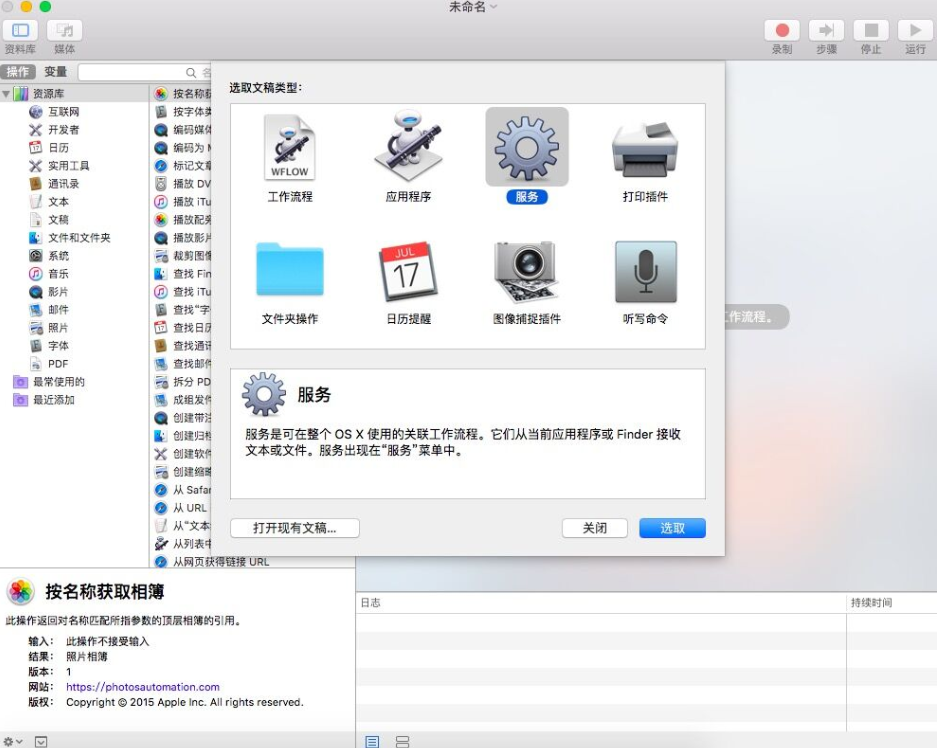
选择其中一个可用的类型,然后点击选取按钮,在Automator中创建新的工作流程。
2、面板
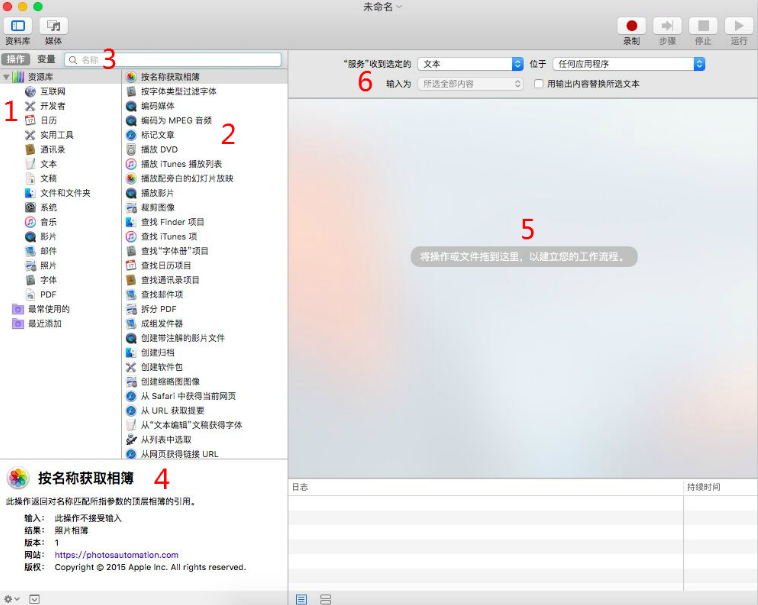
打开工作流程之后,将会看到Automator窗口包含以下面板:
面板1:位于左上角,这部分包含了一列动作,可以通过分类或应用程序分组;
面板2:位于中间部位,该面板包含了来自选定分类或应用程序的动作;
面板3:搜索栏,可用来快速查找你希望添加到工作流程的动作;
面板4:位于窗口左下角的信息面板,该面板包含了有关选定动作的有用信息;
面板5:位于窗口右侧,属于工作流程面板,工作流程通过将动作拖到此面板创建;
面板6:“应用程序接收”弹出菜单栏。
3、添加新的动作到工作流程
在资料库中,选择包含你想在工作流程中使用的动作的分类或应用程序。
若要添加动作到工作流程,只需将其拖到工作流程,或双击。
4、保存并使用工作流程
创建了工作流程之后,需要保存并启用。
•若要保存并安装工作流程,在文件菜单上点击另存为…保存之后,工作流程将变成可用的系统。
•若要使用新的工作流程,在任一应用程序菜单上点击服务,然后在出现的对话框中启用该工作流程。
更多关于ABBYY FineReader的内容,请点击进入ABBYY教程,查找您需要的信息。
展开阅读全文
︾
读者也喜欢这些内容:
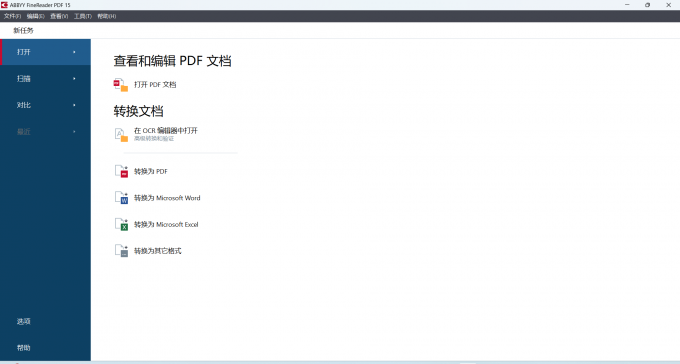
电脑OCR文字识别软件哪个好 识别图片文字转化为文本
OCR是Optical Character Recognition的缩写,中文名为光学字符识别,是指电子设备(例如扫描仪或数码相机)检查纸上打印的字符,通过检测暗、亮的模式确定其形状,然后用字符识别方法将形状翻译成计算机文字的过程。随着技术的不断发展,OCR技术的识别率和速度都有了很大的提高,已经成为了一种非常常见的技术。下面一起来了解电脑ocr文字识别软件哪个好,识别图片文字转化为文本的相关内容。...
阅读全文 >
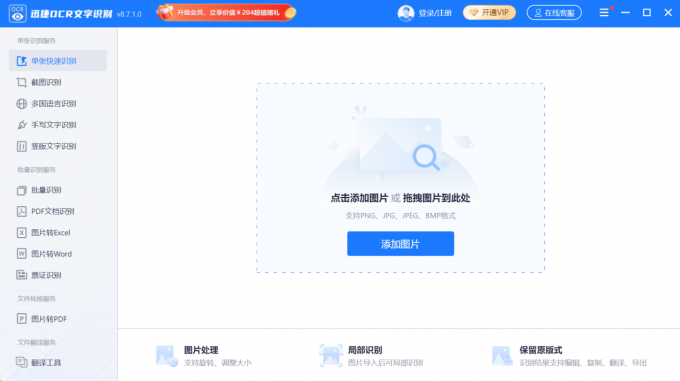
图片文件识别软件有哪些 图片文字识别软件如何使用
作为大学生,我们上课时常常要拍摄老师PPT的内容并将其中的文字摘抄出来作为笔记。如果是一个字一个字录入,效率很低。如果使用图片文件识别软件,直接将图片中的文字导出,会方便许多。那么,图片文件识别软件有哪些?图片文字识别软件如何使用?...
阅读全文 >

Word转PDF怎么不分页 Word转PDF怎么保留导航
有许多平台上传文件时都不能直接上传文档格式,而是要求上传PDF格式,然而PDF格式的文件又不能直接进行编辑,因此我们需要将Word文档格式转换成PDF格式之后才能提交。但这也引发了一系列的问题,例如转换成Word文档后存在空白页、转换后格式发生变化等情况,今天我们就来说一说Word转PDF怎么不分页,Word转PDF怎么保留导航。...
阅读全文 >

PDF转成图片的方法 PDF转图片不清晰怎么办
PDF文档和图片都是常用的文件格式,在工作中我们需要根据不同的需求来灵活地对文件的格式进行更改,这就需要我们掌握PDF转成图片的方法。PDF转图片不清晰怎么办?下文中会为大家进行详细地解答。...
阅读全文 >